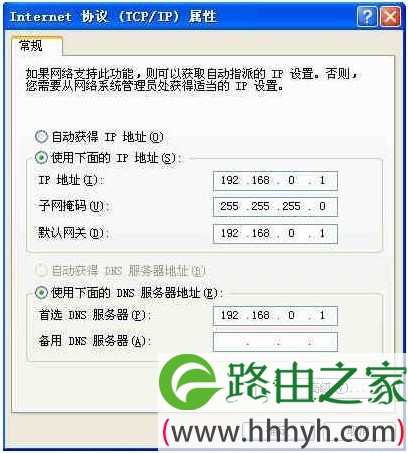【WiFi之家网】-局域网由器共享上网设置方法,下面就是【路由器网】小编整理的路由器设置教程。
-
在局域网中,由器的作用也是重要的,通过局域网由器设置,我们也能够轻松的实现多台机器上网。网络时代,宽带已经走起了我们的家庭。笔者家里就有两台电脑,不可能申请两个用户名吧,没办法,只好通过共享上网的方式来达到两台机器都能上网的目的了,其实达到这个目的还是很简单,笔者在这里就将这些方法一一呈现给大家。
局域网由器设置方法:第一步
在作为服务器的电脑上要安装两块网卡,我们这里把连接到ISP电信宽带线的网卡叫“外网卡”,连接到其它电脑的网卡取名“内网卡”;打开做为服务器电脑的网络和拨号连接。
局域网由器设置方法:第二步
右键“外网卡”连接属性,选“共享”标签,选中“启用此连接的Internet连接共享”项。(ADSL拨号上网的用户,TC/IP协议一般不需要设,按照自动获得IP地址即可)。
局域网由器设置方法:第三步
右键“内网卡”连接属性>>TC/IP协议>>属性,选中(如图所示)。
局域网由器设置方法:第四步
一般可以选取默认的自动获取IP地址需要设置,但为了更快的连接速度:IP地址设置为192.168.0.2到192.168.0.253之间的任何IP地址;网关、DNS均设为192.168.0.1(即等同于服务器“内网卡”的IP地址);操作完毕后,所有网卡->右键->停止->重新启动一次。其它方法推荐:
局域网由器设置:方法一
1:使用WindowsXP自带的共享方式即可。
2:就是在“网络和拨号连接”里,选择好你那个拨号上网的连接图标,看里面的属性.然后选择共享就可以了。选择好共享,一般情况下另一个网卡的IP地址会变成192.168.0.1。
3:那么你笔记本电脑可以设置IP地址为192.168.0.2,网关地址为:192.168.0.1。
4:笔记本上网时,台式电脑必须已经上网。
局域网由器设置:方法二
1:下载网关软件,安装在电脑上。推荐(SygateOfficeNetwork),功能比较强,可以设置一些过滤等功能,设置方式比较复杂点。详细可以参看软件说明。
2:笔记本上网时,台式电脑必须已经上网。并且启动网关软件。
局域网由器设置:方法三(推荐)
1:买一个SOHO的由器,100多元,就可以搞定了,简单而且稳定,两台电脑可以单独上网。
2:而且可以设置一些端口映射服务.这样两台电脑都可以使用BT或视频聊天等软件。
3:最后,用电脑拨号上网是要占用电脑资源的,而且占用比较大.所以还是使用由器。
以上关于-【局域网由器共享上网设置方法】内容,由【WiFi之家网】搜集整理分享。
原创文章,作者:路由器设置,如若转载,请注明出处:https://www.224m.com/47323.html